在网络设备管理中,192.168.16.1 是一个常见的默认IP地址,用于访问和配置路由器的管理界面。通过这个IP地址,我们可以对路由器进行各种设置,包括无线网络配置、密码更改、端口转发等。以下是关于如何使用192.168.16.1 登录路由器设置界面的详细步骤和注意事项。
一、准备工作
在开始设置之前,我们需要确保以下几点:
- 设备连接:确保你的计算机或移动设备已通过有线或无线方式连接到你需要配置的路由器。
- IP地址确认:在浏览器中输入“192.168.16.1” 之前,请确认路由器的默认网关确实是这个IP地址。有些路由器的默认地址可能不同,比如192.168.0.1 或192.168.1.1。你可以在路由器的底部标签或用户手册中找到这个信息。
- 账号信息:路由器通常提供默认的管理员用户名和密码,这些信息一般也可以在路由器的底部标签或用户手册中找到。如果你之前已经更改过这些信息,请确保知道当前的用户名和密码。
二、登录路由器管理界面
- 打开浏览器:在你的计算机或移动设备上打开一个网页浏览器。可以使用 Chrome、Firefox、Safari 等常见浏览器。
- 输入IP地址:在地址栏中输入“http://192.168.16.1” 并按回车键。如果一切正常,你将看到一个登录界面。
- 输入登录凭证:在登录界面中输入管理员用户名和密码。常见的默认用户名和密码组合有很多种,例如用户名:
admin,密码:admin或者用户名:admin,密码:password。
三、常见设置选项
登录成功后,你将进入路由器的管理界面。以下是一些常见的设置选项:
- 无线网络设置(Wi-Fi):
- SSID:设置你的无线网络名称(SSID),这将是你设备上显示的网络名称。
- 加密方式:选择一种加密方式(如 WPA2),并设置一个强密码以确保网络安全。
- 互联网连接设置:
- WAN设置:根据你的互联网服务提供商(ISP)提供的信息,配置你的宽带连接类型,如PPPoE、静态IP或动态IP。
- 局域网设置(LAN设置):
- IP地址设置:你可以更改路由器的本地IP地址,例如将其更改为一个更容易记住的地址。
- DHCP设置:配置DHCP服务器,管理分配给局域网中设备的IP地址范围。
- 端口转发:
- 如果你有需要将外部流量直接转发到内网特定设备的需求,可以在端口转发设置中配置相应的规则。
- 安全设置:
- 防火墙:开启和配置路由器的防火墙功能,以抵御外部攻 击。
- MAC地址过滤:限制哪些设备可以连接到你的网络。
四、保存和应用设置
在进行所有必要的配置后,确保点击“保存”或“应用”按钮,以保存你的设置更改。某些路由器可能需要重启才能使新设置生效。
五、退出并重新登录
完成配置后,你可以选择退出路由器的管理界面。每次访问路由器设置页面时,都需要重新输入管理员用户名和密码,因此请记好这部分信息以防遗忘。
通过上述步骤,你可以顺利登录到路由器的管理界面并进行各种设置。正确配置路由器可以增强网络的安全性和性能,确保你的网络环境稳定、快速且安全。如果遇到任何问题,可以参考路由器的用户手册或联系制造商的技术支持。


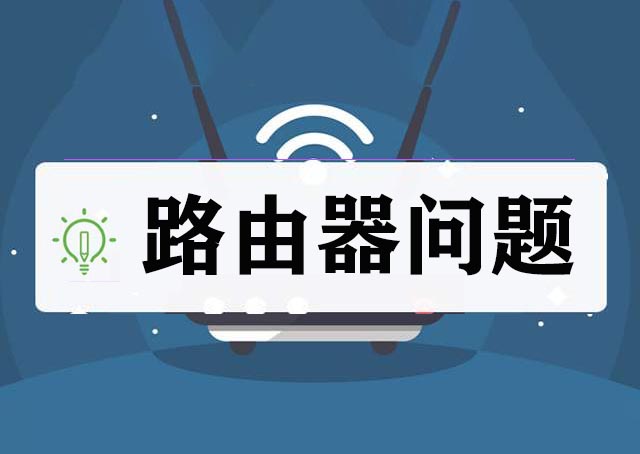
评论